Einführung
Arduino ist eine weit verbreitete Open-Source-Elektronikplattform, mit der Geräte entwickelt werden, die mithilfe von Sensoren und Aktoren mit ihrer Umgebung interagieren. Es besteht aus einer programmierbaren Hardwareplatine und einer Software (Integrated Development Environment (IDE) ) zum Schreiben und Hochladen von Programmen auf das Board. Bevor Sie mit dem Erstellen von Projekten mit Arduino beginnen können , müssen Sie die IDE einrichten zum Programmieren Ihrer Boards. Das Arduino (IDE) ist eine kostenlose Open-Source- und plattformübergreifende Desktop-Anwendung, mit der Sie Code schreiben und auf das Board hochladen können. Es läuft unter Linux, Windows und Mac OS X sowie Linux.
Die einzige erforderliche Voraussetzung für Arduino ist die 32-Bit- oder 64-Bit-Version des Betriebssystems.
Laden Sie Arduino (IDE) herunter
Gehen Sie zur Download-Seite und holen Sie sich die neueste Version (1.8.15 zum Zeitpunkt des Schreibens) von Arduino Software (IDE) für Ihre unterstützte Systemarchitektur. Sie können zwischen den 32-Bit-, 64-Bit- und ARM-Versionen wählen.
Da es sehr wichtig ist, die richtige Version für Ihre Linux-Distribution auszuwählen.
Sie können es mit diesem Befehl herunterladen:
$ wget https://downloads.arduino.cc/arduino-1.8.15-linux64.tar.xz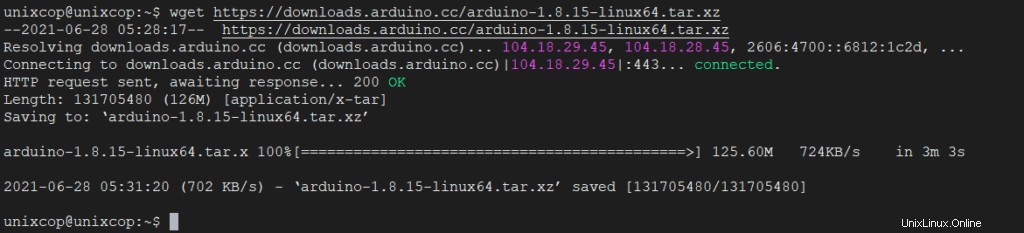
Extrahieren Sie als Nächstes die heruntergeladene Archivdatei mit dem Befehl tar.
$ tar -xvf arduino-1.8.15-linux64.tar.xz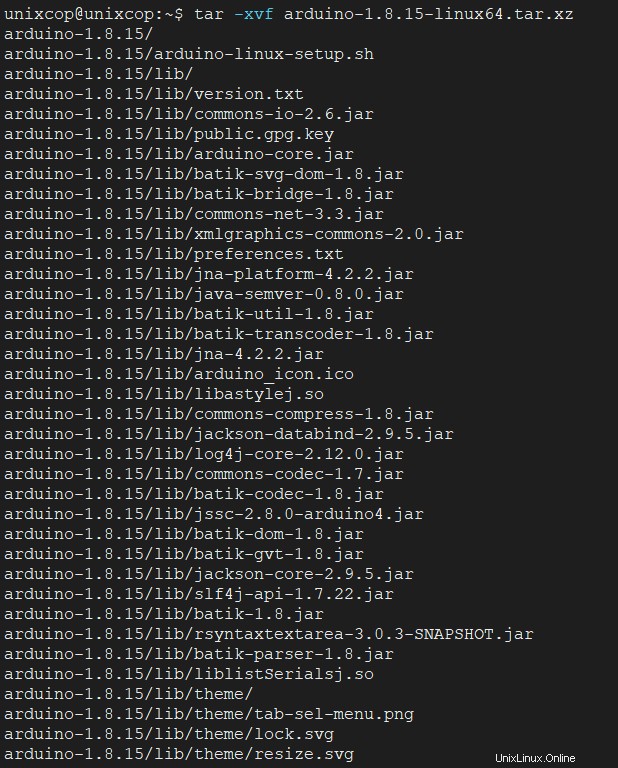
Führen Sie das Arduino IDE-Installationsskript aus
Bewegen Sie sich nun in das extrahierte arduino-1.8.15 Verzeichnis und führen Sie das Installationsskript wie gezeigt mit Root-Rechten aus.
$ cd arduino-1.8.15
$ sudo ./install.sh 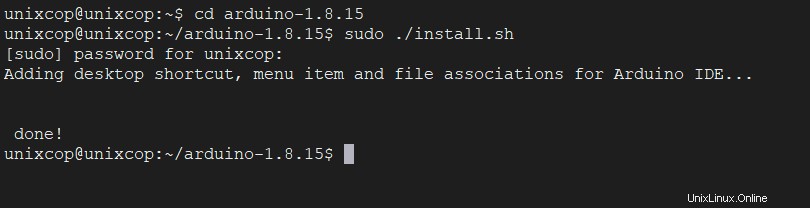
Sobald die Installation abgeschlossen ist,
Auf Ihrem Desktop wird ein Desktop-Symbol erstellt, um die IDE zu starten, doppelklicken Sie darauf.
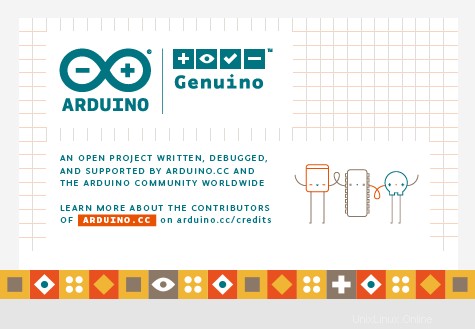
Oder Sie können es über Such-Apps öffnen.
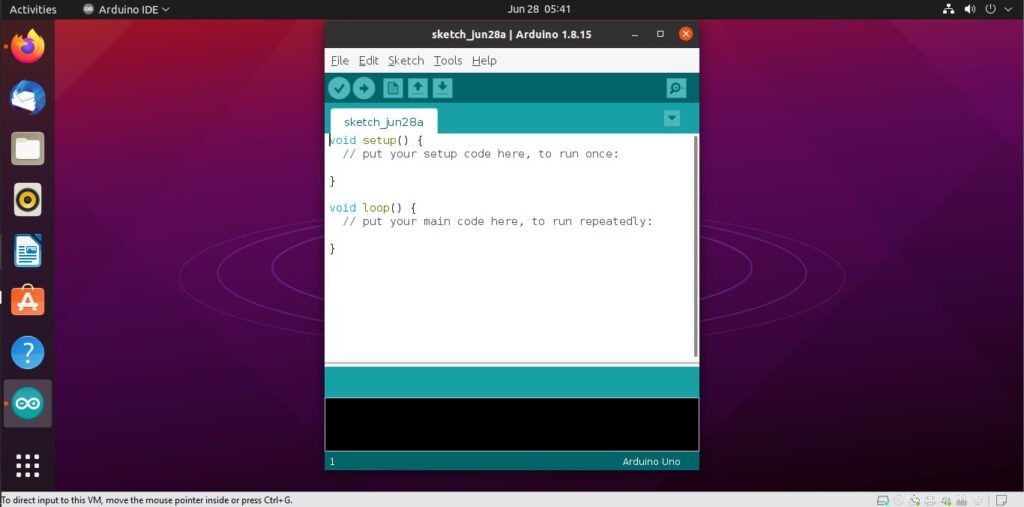
Wenn Sie über eine gute Internetverbindung verfügen, können Sie den Arduino Web Editor verwenden (der über eine aktuelle Version der IDE verfügt). Der Vorteil dabei ist, dass Sie Ihre Skizzen in der Cloud speichern und sichern können, sodass sie von jedem Gerät aus zugänglich sind.
Schlussfolgerung
Das war es fürs Erste! Weitere Informationen und erweiterte Verwendungsanweisungen finden Sie in der Arduino-Dokumentation. Um uns zu erreichen, verwenden Sie das unten stehende Feedback-Formular.